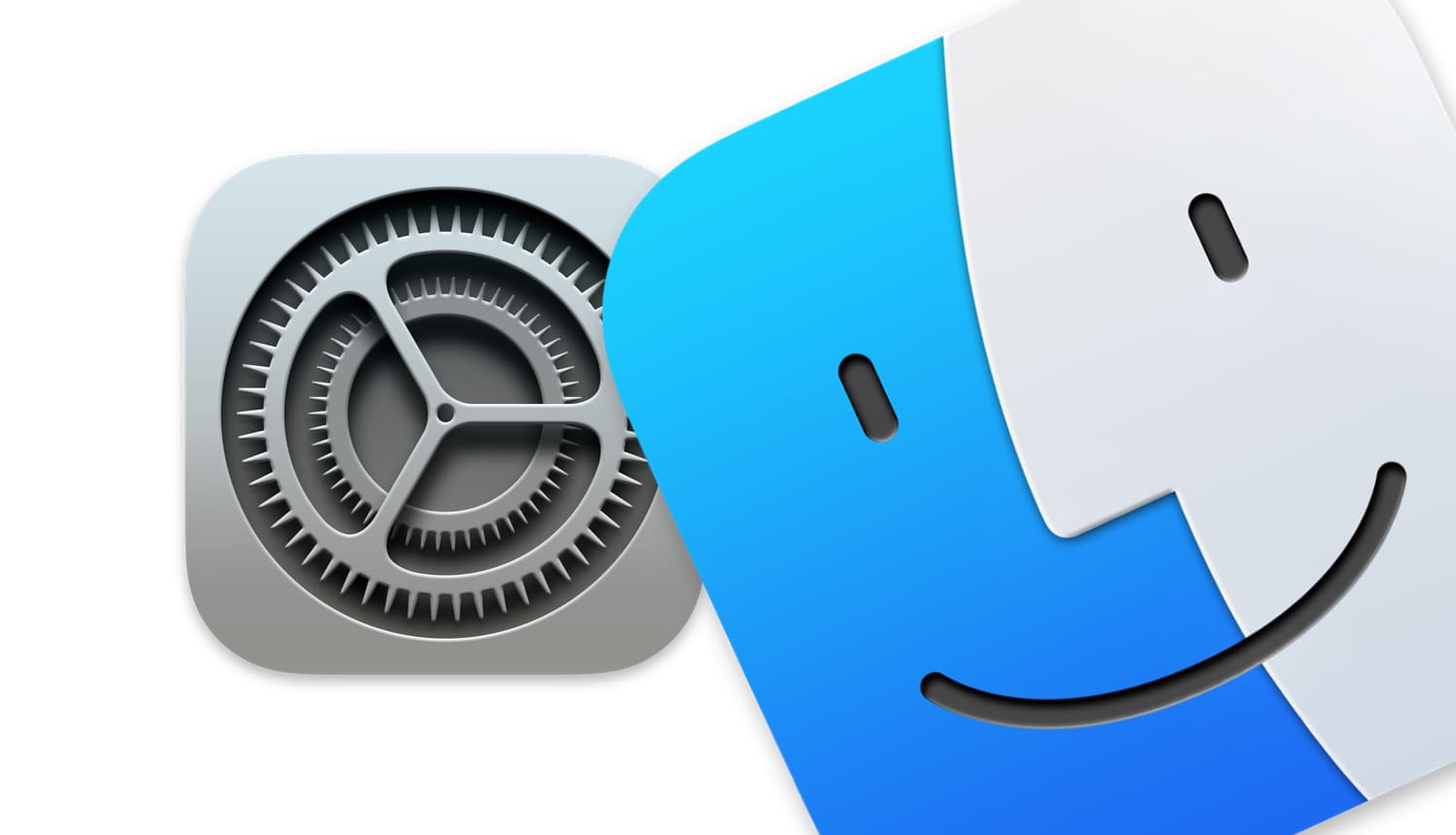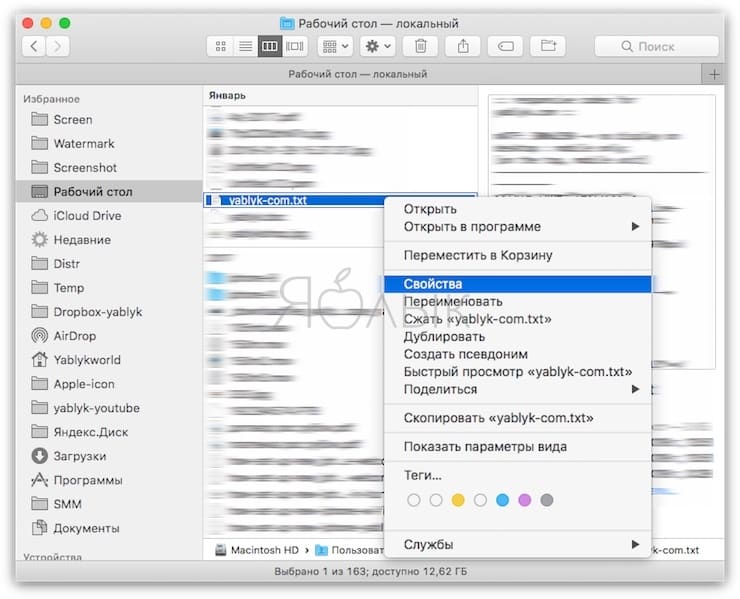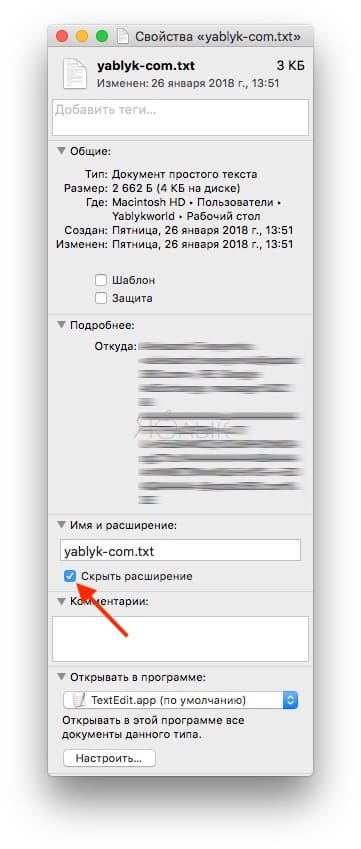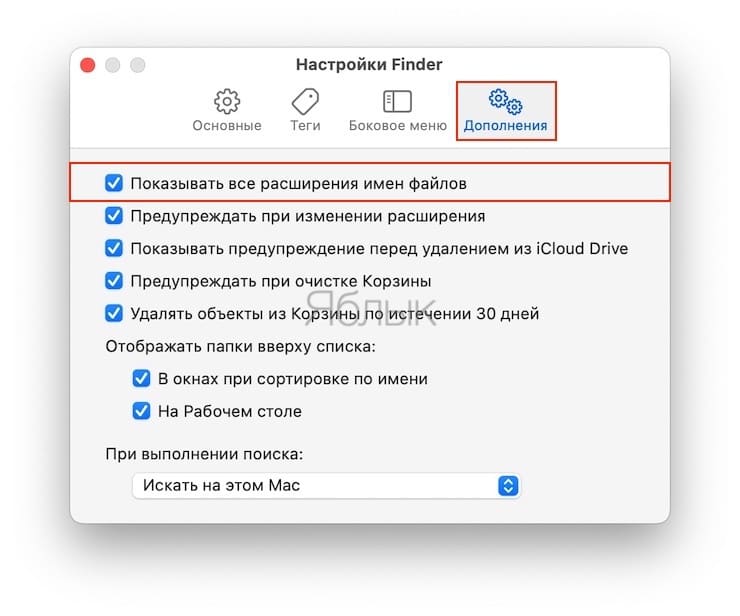По умолчанию некоторые расширения файлов в macOS скрыты от глаз пользователя. Может быть это и понравится 90% владельцам Mac, но некоторым такая информация возможно окажется полезной. В этом материале мы расскажем, как показать или скрывать расширения файлов в macOS.
Подписаться на Яблык в Telegram — только полезные инструкции для пользователей iPhone, iPad и Mac t.me/yablykworld.
💚 ПО ТЕМЕ: Как переименовать файл на Mac: 4 способа.
Как показать или скрыть расширение конкретного файла на Mac (macOS)
Щёлкнув правой клавишей мыши по любому файлу и нажав «Свойства» вы можете увидеть галочку напротив пункта меню «Скрыть расширение». Убрав её, после названия файла отобразится его расширение, к примеру *.txt. Но данная опция применится лишь к конкретному файлу.
💚 ПО ТЕМЕ: Аналог F5 на Mac, или как обновлять страницы в macOS, как на Windows.
Как показать или скрыть расширение для всех типов файлов на Mac (macOS)
1. Откройте файловый менеджер Finder.
2. В строке меню выберите «Finder» → «Настройки» или нажмите сочетание клавиш «⌘ + , (запятая)».
3. Перейдите на вкладку «Дополнения».
4. Поставьте галочку напротив пункта «Показывать все расширения имён файлов».
🔥 Смотрите также: